 浪潮服务器RAID配置方法Word文档格式.docx
浪潮服务器RAID配置方法Word文档格式.docx
- 文档编号:20988444
- 上传时间:2023-01-26
- 格式:DOCX
- 页数:12
- 大小:877.27KB
浪潮服务器RAID配置方法Word文档格式.docx
《浪潮服务器RAID配置方法Word文档格式.docx》由会员分享,可在线阅读,更多相关《浪潮服务器RAID配置方法Word文档格式.docx(12页珍藏版)》请在冰豆网上搜索。
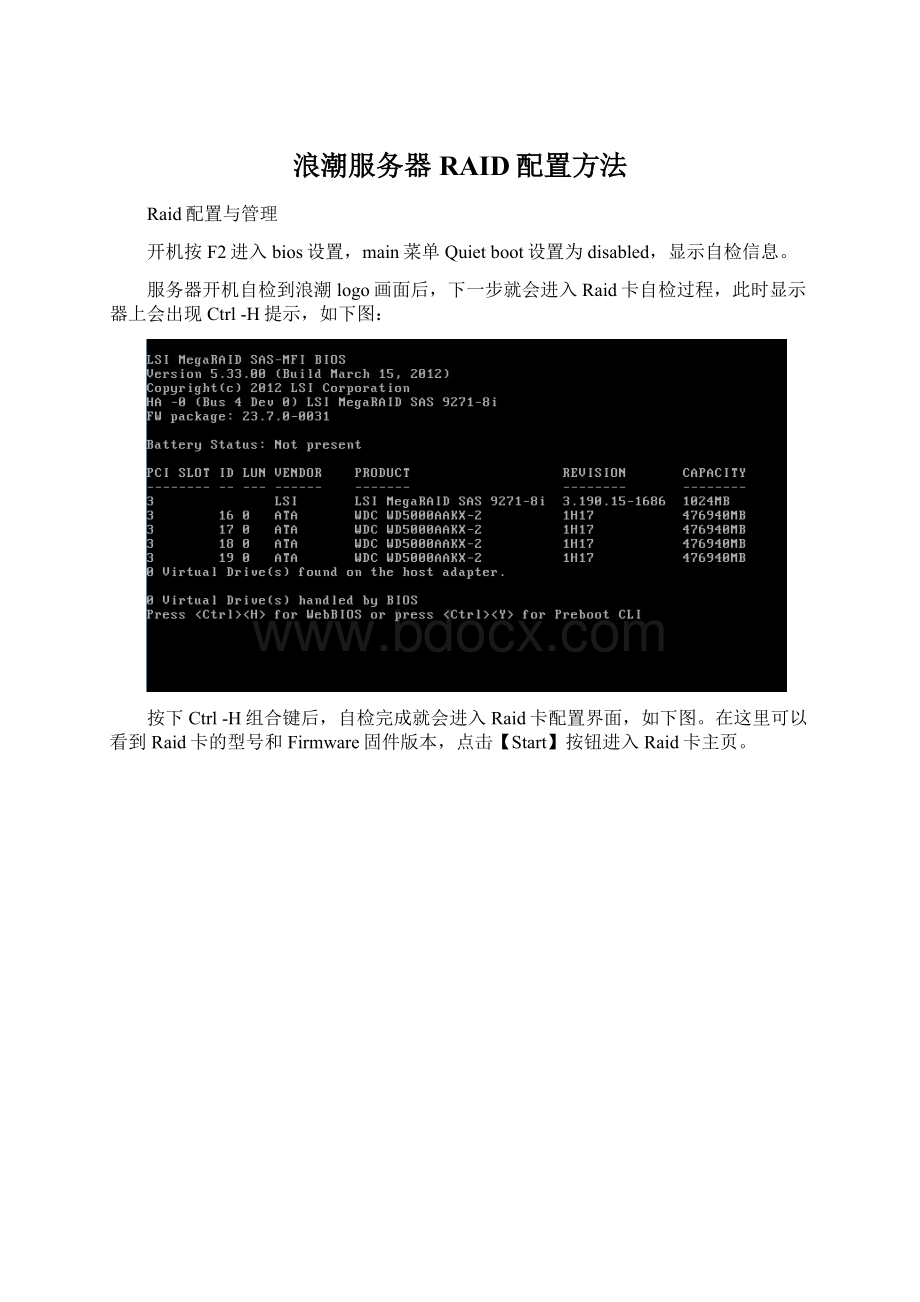
服务器开机自检到浪潮logo画面后,下一步就会进入Raid卡自检过程,此时显示器上会出现Ctrl-H提示,如下图:
按下Ctrl-H组合键后,自检完成就会进入Raid卡配置界面,如下图。
在这里可以看到Raid卡的型号和Firmware固件版本,点击【Start】按钮进入Raid卡主页。
Raid卡首页叫作WebBIOS,如下图。
左侧是功能菜单,右侧可以看到所有物理磁盘,本例安装了4块500G硬盘,后面所有的配置都可以在这里完成!
(硬盘设置为unconfiguredgood才能配置)
在WebBIOS主页点击【ConfigurationWizard】,打开配置向导
选择【AddConfiguration】,点击【Next】下一步
Clear清除阵列配置,newconfiguration重新配置阵列,add浏览或者增加心得磁盘阵列
选择【ManualConfiguration】,点击【Next】下一步
左侧方框内可以看到所有未使用的硬盘。
因为要做Raid1,我们选择前两块,然后点击下方的【AddtoArray】将其加入到右侧方框内。
点击【AcceptDG】,创建磁盘组
点击【Next】下一步
点击【AddtoSPAN】,将刚才创建好的磁盘组加入到右侧方框内
阵列参数配置:
第一个参数“RaidLevel”选择Raid1,其余保持默认
最后一个参数“SelectSize”输入阵列容量大小,最大值可参考右侧绿字提示(其中R0代表做Raid0最大容量,R1代表做Raid1最大容量),完成后点击【Accept】
弹出的任何提示均选择【yes】
回到配置页面,点击【Next】下一步
点击【Accept】配置完成!
提示保存,选择【yes】
(依Raid卡型号不同,有些可能没有此功能,如没有请跳过此步)提示SSD缓存,选择【Cancel】
提示初始化,选择【yes】
正在初始化,能看到百分比进度条(速度较快,可能一闪而过)
初始化完成!
点击【Home】返回首页
阵列配置完成!
Raid1状态显示“Optimal”表示正常,Drives显示两块硬盘绿色Online正常,如果还有其它未使用的硬盘,会在unconfiguredDrives下面蓝色显示。
此时可以安装操作系统
- 配套讲稿:
如PPT文件的首页显示word图标,表示该PPT已包含配套word讲稿。双击word图标可打开word文档。
- 特殊限制:
部分文档作品中含有的国旗、国徽等图片,仅作为作品整体效果示例展示,禁止商用。设计者仅对作品中独创性部分享有著作权。
- 关 键 词:
- 浪潮 服务器 RAID 配置 方法
 冰豆网所有资源均是用户自行上传分享,仅供网友学习交流,未经上传用户书面授权,请勿作他用。
冰豆网所有资源均是用户自行上传分享,仅供网友学习交流,未经上传用户书面授权,请勿作他用。


 铝散热器项目年度预算报告.docx
铝散热器项目年度预算报告.docx
